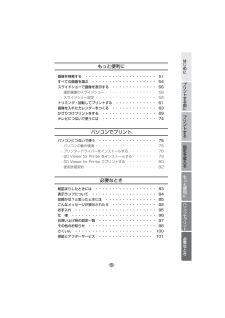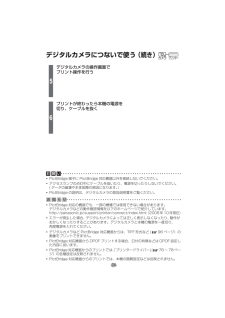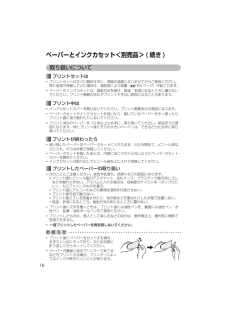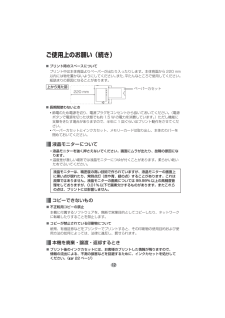Q&A
取扱説明書・マニュアル (文書検索対応分のみ)
"プリンター"2 件の検索結果
"プリンター"20 - 30 件目を表示
全般
質問者が納得熱転写昇華型のプリンタですね。とりあえずインクシートカセット(セロハンのようなもの)を取り出して、たるみがないように少し戻してから装着してみるとよいと思います。それでもだめならメーカーに問い合わせましょう。
用紙は専用のもの(セットのもの)しか使えません。
6243日前view125
全般
質問者が納得専用の用紙が販売されているようです。
http://panasonic.jp/dc/px20/spec.html
6354日前view147
3・ 撮影情報を読み取り、逆光で暗くなった部分のみを明るく補正する暗部補正や空の色や人物の肌の色、緑など人が期待する色を再現できる記憶色補正でキレイな写真プリントが可能です。製品の最新情報について http://panasonic.jp(2006年10月現在)撮った写真を高画質でプリント高画質自動補正「ビビッドトーン」 本書の表記について本書では、お客様に効率よくご使用いただくために、大切な情報を次のマークで表しています。 ( ○○ページ):ご覧いただきたい参照ページなどを表しています。 : 操作モードのかんたんモードでお使いになれる機能などを表しています。 : 操作モードの標準モードでお使いになれる機能などを表しています。 プリンター: 本機のみでお使いになれる機能などを表しています。 プリンタ ー カメラ: 本機とデジタルカメラなどをつないでお使いになれる機能などを表しています。 テレビプリンタ ー: 本機とテレビをつないでお使いになれる機能などを表しています。 パソコンプリンタ ー: 本機とパソコンをつないでお使いになれる機能などを表しています。KX-PX20_1.ind 3 KX-PX20_1.in...
79パソコンでプリントSD Viewer for Printer をインストールする添付の CD-ROM から画像プリント用ソフトウェア「SD Viewer for Printer」をインストールすることができます。ここでは Windows XP の手順を例に説明します。表示されるメッセージ、手順は OS によって多少異なることがあります。操作の前に⋯プリンタードライバーをインストールする。( 76 ~ 78 ページ)1パソコンを起動し、添付のCD-ROM を入れる・メニュー画面が表示されます。● 画面が表示されない場合は1. [マイコンピュータ]を開く2. CD-ROM ドライブを開き CD-ROM内の[Setup.exe]をダブルクリックする2[Panasonic SD Viewer for Printer]をクリックする・ 以降、画面に従ってインストールしてください。右の画面が表示され、[完了]をクリックすると、インストールは完了です。Windows XP および Windows 2000 をお使いの場合、コンピュータの管理者(Administrator)もしくは同等の権限を持ったユーザーでログイ...
5設定を変えるプリントするパソコンでプリントも と便利にプリントする前にはじめに必要なときもっと便利に画像を検索する ・・・・・・・・・・・・・・・・・・・・・ 51すべての画像を選ぶ ・・・・・・・・・・・・・・・・・・・ 54スライドショーで画像を表示する ・・・・・・・・・・・・・ 56・選択画像のスライドショー ・・・・・・・・・・・・・・・ 58・スライドショー設定 ・・・・・・・・・・・・・・・・・・ 59トリミング・回転してプリントする ・・・・・・・・・・・・ 61画像を入れたカレンダーをつくる ・・・・・・・・・・・・・ 63かざりつけプリントをする ・・・・・・・・・・・・・・・・ 69テレビにつないで使うには ・・・・・・・・・・・・・・・・ 74パソコンでプリントパソコンにつないで使う ・・・・・・・・・・・・・・・・・ 75・パソコンの動作環境 ・・・・・・・・・・・・・・・・・・ 75・プリンタードライバーをインストールする ・・・・・・・・ 76・SD Viewer for Printer をインストールする ・・・・・・・ 79・SD Viewer for Pr...
ホームフォトプリンター取扱説明書品番 KX-PX2保証書別添付■ 取扱説明書をよくお読みのうえ、正しく安全にお使いください。■ ご使用前に「安全上のご注意」(6 ~ 9 ページ)を必ずお読みください。■ 保証書は 「 お買い上げ日・販売店名 」 などの記入を確かめ、取扱説明書とともに大切に保管してください。 このたびは 、 パナソニック製品をお買い上げいただき、まことにありがとうございます。PX2.indb 1 PX2.indb 1 207/04/03 10:35:40 2007/04/03 10:35:40
76パソコンからプリントするには以下の手順で「プリンタードライバー」をパソコンにインストールする必要があります。プリンタードライバーの操作についてはヘルプをご覧ください。お 願 いここでは Windows XP の手順を例に説明します。表示されるメッセージや手順は OS によって多少異なることがあります。プリンタードライバーをインストールする1パソコンを起動し、添付の CD-ROM を入れる・メニュー画面が表示されます。● 画面が表示されない場合は1. [マイコンピュータ]を開く2. CD-ROM ドライブを開き CD-ROM内の[Setup.exe]をダブルクリックする2メニュー画面の [KX-PX20 プリンタードライバー ] をクリックする ・ インストールの前に、本機を接続しないでください。また、本機の電源を切っておいてください。・ 「新しいハードウェアの検索ウィザードの開始」の画面が表示されたときは、[ キャンセル ] をクリックしてください。・ 他のアプリケーションソフトを起動している場合は、終了してください。・ ドライバーのインストールを完了して、パソコンからプリントする際、プリント中に...
24・ PictBridge 端子に PictBridge 対応機器以外を接続しないでください。・ アクセスランプの点灯中にケーブルを抜いたり、電源を切ったりしないでください。( データの破壊や本体故障の原因になります。 )・ PictBridge の説明は、デジタルカメラの取扱説明書をご覧ください。お 願 いお 知 ら せ・ PictBridge 対応の機器でも、一部の機種では使用できない場合があります。デジタルカメラなどの動作確認情報を以下のホームページで紹介しています。http://panasonic.jp/support/printer/connect/index.html (2006年10月現在)・ エラーが発生した場合、デジタルカメラによっては正しく表示しなくなったり、動作がおかしくなったりすることがあります。デジタルカメラと本機の電源を一度切り、再度電源を入れてください。・ デジタルカメラなど PictBridge 対応機器からは、TIFF 形式など (96 ページ)の画像をプリントできません。・ PictBridge 対応機器から DPOF プリントする場合、日付の有無などは DPOF 設定し...
16・ プリント後にペーパーをカットする場合、まずミシン目にそって折り、次に反対側に折り返してからカットしてください。・ ペーパーの裏面に他のプリンターであて名などをプリントする場合、プリンターによってはインクが乾きにくいことがあります。お 知 ら せ取り扱いについて プリントしたペーパーの取り扱い・ 次のことにご注意ください。変色や色落ち、色移りなどの原因になります。 ・ プリント面にビニール製のデスクマット、名札ケース、プラスチック製の消しゴムなどを触れさせない。アルバムに入れる場合は、収納部がナイロン系(ポリプロピレン、セロファン)のものを選ぶ。 ・ プリント面にアルコールなどの揮発性溶剤を付着させない。 ・ プリント面を指で触らない。 ・ プリント面どうしを密着させたり、他の紙などを重ねたりした状態で放置しない。 ・ 高温・多湿になるところ、直射日光のあたるところに置かない。・ プリント後に文字を書くときは、プリント面には油性ペンを、裏面には油性ペン・水性ペン・鉛筆・油性ボールペンをご使用ください。・ プリントしたものは、個人として楽しむなどのほかは、著作権法上、権利者に無断で使用できません...
77パソコンでプリント3[ 次へ ] をクリックする・ 「セットアップを開始する前に、プリンターの電源が入っていないことを確認してください。」の画面が表示されたら[OK] をクリックしてください。4使用許諾契約( 82 ページ)を読み、① [ 使用許諾契約の全条項に同意します ] を選択する② [ 次へ ] をクリックする● 使用許諾契約の条項に同意しない場合は [ キャンセル ] をクリックする・インストールが中止されます。①②5[ インストール ] をクリックする6「プリンターを接続し電源を ON にしてください。」の画面が表示されたら、本機とパソコンを USB ケーブルで接続し、本機の電源を入れる( 78 ページ)● 「プリンターが見つかりませんでした。接続を確認してください。」の画面が表示された場合 USB ケーブルが正しく接続されていることと、本機の電源が入っていることを確認したあと、[ 再試行 ] をクリックしてください。次ページに続くPX20.indb 7 PX20.indb 77 206/08/07 19:27:41 2006/08/07 19:27:41
12ご使用上のお願い(続き)■ 長期間使わないとき ・ 節電のため電源を切り、電源プラグをコンセントから抜いておいてください。(電源ボタンで電源を切った状態でも約 1.5 W の電力を消費しています。 )ただし機能に支障をきたす場合がありますので、半年に 1 回ぐらいはプリント動作をさせてください。 ・ ペーパーカセットとインクカセット、メモリーカードは取り出し、本体のカバーを閉めておいてください。■ プリント時のスペースについて プリント中は本体背面よりペーパーが出たり入ったりします。本体背面から 220 mm以内には物を置かないようにしてください。また、平たんなところで使用してください。紙詰まりの原因になることがあります。ペーパーカセット220 mm上から見た図■ 不正転用コピーの禁止 本機に付属するソフトウェアを、無断で営業目的としてコピーしたり、ネットワークに転載したりすることを禁止します。■ コピーが禁止されている印刷物について 紙幣、有価証券などをプリンターでプリントすると、その印刷物の使用目的および使用方法の如何によっては、法律に違反し、罰せられます。■ プリント後のインクカセットには、お...
7はじめに7次ページに続く コンセントや配線器具の定格を超える使いかたや、AC100 V 以外での使用はしないたこ足配線などで、定格を超えると、発熱による火災の原因になります。 機器 内部に金属物を入れたり、水をかけたり、ぬらしたりしない火災・感電の原因になります。● ぬらした場合は、電源プラグを抜いて販売店へご相談ください。 分解・修理・改造しない分解禁止火災・感電の原因になります。 雷が鳴ったら、プリンターの金属部などや電源プラグに触れない接触禁止感電の原因になります。 ぬれた手で、電源プラグの抜き差しはしないぬれ手禁止感電の原因になります。 煙・異臭・異音が出たり、落下・破損したときは電源プラグを抜く電 源プラグを抜くそのまま使用すると、火災・感電の原因になります。● 使用を中止し、販売店へご相談ください。● 修理は、販売店へご相談ください。警告禁止禁止PX20.indb 7 PX20.indb 7 206/08/07 19:27:05 2006/08/07 19:27:05
- 1